Bloquear sitios web de Acceso a la red en la Configuración del enrutador WiFi
Sé que la adicción a los teléfonos inteligentes es un problema en estos días. Especialmente en una época en la que todas las personas en la bodega tienen un dispositivo inteligente. Y estos sitios de redes sociales están arruinando aún más nuestra vida. Ni siquiera podemos darnos cuenta del tiempo que hemos perdido desplazándonos por esas estúpidas fuentes. Por lo tanto, es muy importante bloquear sitios que son realmente residuos.
Ayer pensé en ello por un tiempo y finalmente llegué a la conclusión de desactivar estas aplicaciones sociales y de chat a través de la red. Facebook Instagram, WhatsApp, y algunos sitios de streaming indios estúpidos como Zee5, Voot, etc. Puede leer sobre cómo bloquear el TikTok en el enrutador WiFi.
Primero pensé en bloquearlos a través del firewall del sistema, sin embargo, esto solo funcionará en máquinas con un firewall de red. Así que el siguiente artículo que tenía era un router WiFi. Y ahí puedo bloquear el acceso a las redes sociales por completo.
Pero, hay una advertencia en este proceso. Solo bloqueará el acceso cuando se haya conectado a enrutadores WiFi, pero aún así el acceso cuando se cambie a datos móviles. No diría que es una advertencia, pero algo que un administrador de red no puede controlar.
Hay múltiples opciones para bloquear en cualquier enrutador, sin embargo, el que tengo tiene solo unas pocas opciones. Probé dos:
Filtro de URL & Filtro basado en IP, y afortunadamente el filtro basado en IP funciona como un encanto. Pero, no creo que se mantenga durante mucho tiempo, ya que los grandes jugadores como FB, o digamos que Google, para el caso, tendrán una configuración dinámica de IP.
Hablemos de ambos métodos para que pueda probar lo que funcione en su caso:
Filtro de URL o palabra clave para Enrutador de red
Esta no es la primera vez que intentaba bloquear algo a través de la red. Mi familia tiene una adicción a ver series de jabón diarias en sitios de transmisión como Zee5, Voot, SonyLIV, etc. Me enojé y lo bloqueé en la red en algún lugar hace un año (tal vez en 2017). En ese momento funcionó, y fue capaz de bloquear estos sitios web sobre la marcha.
Ahora, todo el sitio web se ha movido hacia la conexión segura (https://) que puede o no funcionar al usar el filtro de URL o palabra clave.
Estoy usando un router básico – Beetel 777VR1, que mi ISP (Banda ancha Airtel) ha proporcionado de forma gratuita al registrar una nueva conexión. Siga los pasos a continuación para configurar el filtro de URL o palabra clave en el enrutador WiFi.
- Acceda a la ventana de inicio de sesión de enrutadores
- Ingrese las credenciales de inicio de sesión
- Navegue hasta la pestaña Firewall
- Seleccione la opción Filtro de URL de
- En el campo de palabras clave, ingrese la URL del sitio web deseada para bloquear como «facebook.com»
- Pulse el comando «Agregar palabra clave» y
- Ahora acceda facebook.com en sus navegadores para ver si funciona
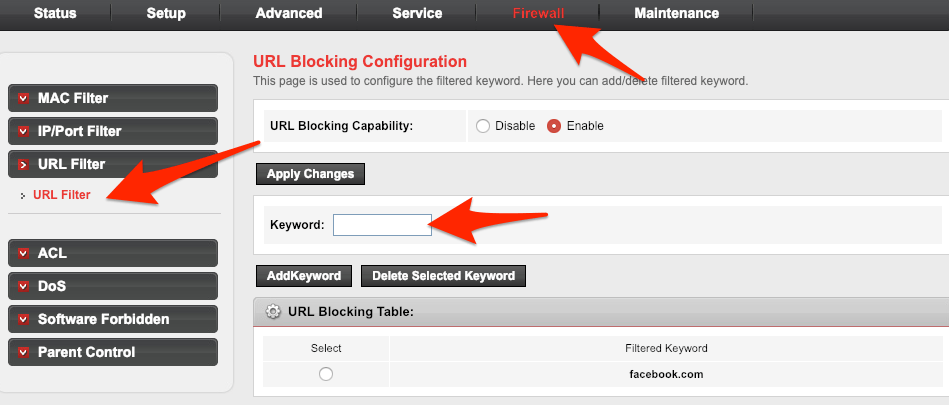
Si esto funciona, puede seguir agregando el otro sitio web que necesita bloquear y omitir el siguiente método. Pero, si aún puedes acceder a Facebook incluso después de bloquearlo, ¡el siguiente método definitivamente te ayudará!
Filtro de IP o puerto para Enrutador de red
Tuve muchos problemas con el filtro de URL, incluso probé una combinación diferente de palabras clave y URL, ¡pero apenas funcionó en mi enrutador! Sin embargo, puedes intentarlo y si eso funciona, entonces es genial.
Leí varios artículos, blogs, vi videos y finalmente conocí una solución: bloquear la dirección IP del sitio social utilizando el firewall.
Antes de bloquear una IP, primero necesitamos saber la dirección IP del sitio. Buscar IP es realmente simple con PING en el comando de Windows o en el terminal de Mac OS.
Buscar una dirección IP de un sitio web
Los pasos son casi similares para el Símbolo del sistema de Windows y la terminal macOS.
- Abra el símbolo del sistema o la terminal de su sistema
- escriba «ping» y URL del sitio web
- Presione enter y busque la dirección IP del sitio web
- Anote la dirección IP de todo el sitio web que necesite bloquear
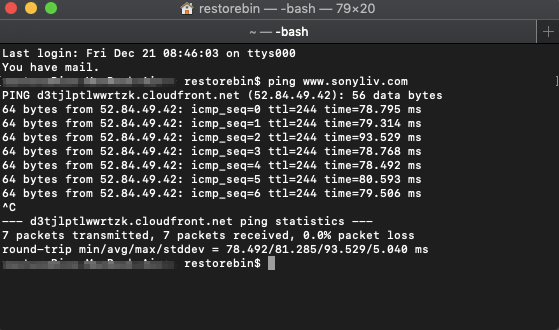
Usaremos estas direcciones en nuestra siguiente sección: Filtro de IP / Puerto. Es importante tener una dirección IP correcta del sitio web, de lo contrario la configuración del filtro IP no funcionará.
Configuración del filtro IP para enrutador de red WiFi
Los pasos para acceder a la sección son similares a los anteriores en la sección pestaña Firewall.
- Inicie sesión en el enrutador como Administrador de red y pestaña Firewall de acceso
- Seleccione la sección Filtro de IP/puerto
- Ahora podrá ver la sección para ingresar una dirección IP del sitio web
- Primero, seleccione el botón de opción para la Acción de regla para Denegar el tipo
- Deje que el campo de dirección IP de origen permanezca vacío
- Introduzca la dirección IP indicada en el campo de dirección IP Dest
- Pulse el botón de comando
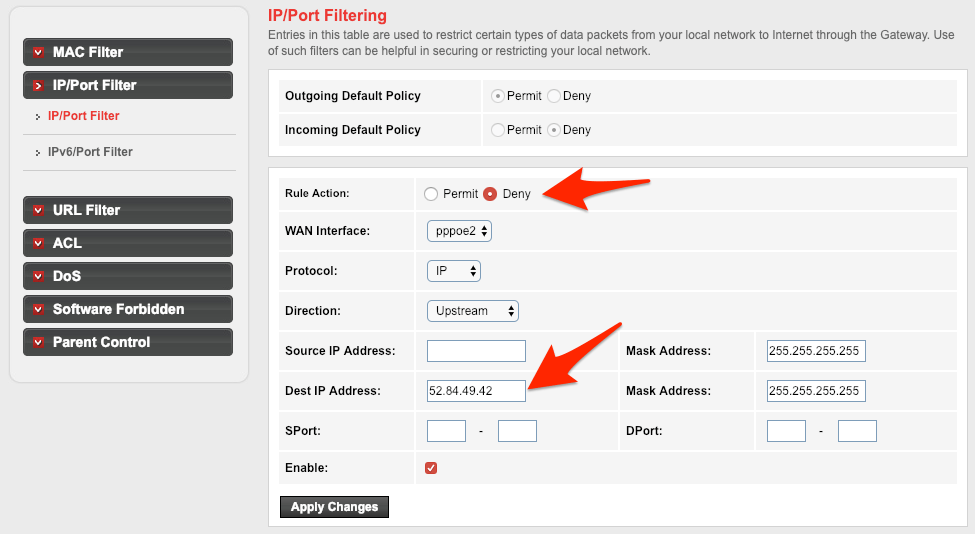
Debe agregar cada dirección IP como un registro separado para bloquear. Todos los registros se almacenarán en la base de datos del enrutador. Si necesita desactivar un bloqueo o eliminar un registro por completo, presione el botón de comando para realizar la acción deseada.
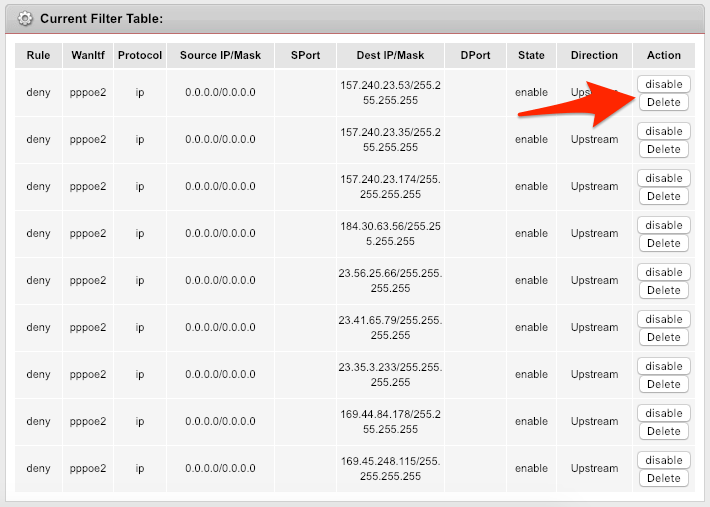
Puede ver mi registro de bloqueo personal para todas las direcciones IP. A continuación se muestra una lista rápida de direcciones IP para algunos sitios famosos de redes sociales y de chat que puede considerar:
- Facebook Instagram – 157.240.23.35
- Instagram-157.240.23.174
- WhatsApp-157.240.23.53
- Voot-184.30.63.56
- Zee5-104.211.185.227
- SonyLIV– 52.84.49.42
Estas direcciones IP son de naturaleza dinámica y pueden cambiar de vez en cuando. Por lo tanto, siempre puede verificar si hay nuevas direcciones IP utilizando el método anterior.
Bloqueo basado en IP/puerto en vídeo en red
Echa un vistazo a la siguiente demostración de vídeo de pasos y procesos completos, que detalla cómo bloquear un sitio web o una aplicación en la red. En el video, he utilizado restoreBin como sitio web de destino para bloquear a través del firewall de red.
Espero que te haya gustado el video, suscríbete al canal para obtener más videos.
Conclusión:
Espero que estos sencillos trucos le ayuden a bloquear fácilmente el sitio web social restringido en su módem de enrutador WiFi. Hay otra forma de usar OpenDNS que he explicado para bloquear el juego Roblox. Háganos saber si tiene alguna otra pregunta o si le resulta difícil bloquear sitios.